本节书摘来自异步社区《VMware vSphere企业运维实战》一书中的第2章,第2.2节,作者:王春海著,更多章节内容可以访问云栖社区“异步社区”公众号查看
2.2 VMware ESXi 5控制台设置
相比VMware ESX Server,VMware ESXi 5的控制台更加精简、高效、方便,管理员可以直接在VMware ESXi 5控制台界面中完成管理员密码的修改、控制台管理地址的设置与修改、VMware ESXi主机名称的修改、重启系统配置(恢复VMware ESXi默认设置)等功能。下面介绍在VMware ESXi 5控制台的相关操作。
2.2.1 进入控制台界面
在VMware ESXi 5中,按F2键入,输入管理员密码(在安装VMware ESXi 5时设置的密码,在图2-15中设置),输入之后按回车键,如图2-22所示,将进入系统设置对话框。
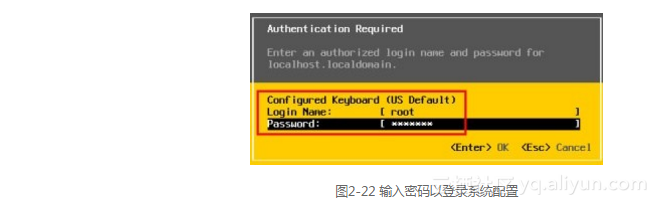
进入“System Customization(系统定制)”对话框,如图2-23所示,在该对话框中能完成口令修改、配置管理网络、测试管理网络、恢复网络设置、配置键盘等工作。
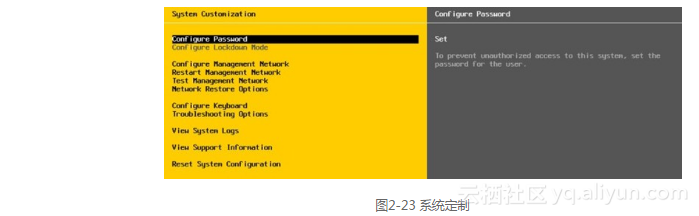
2.2.2 修改管理员口令
如果要修改VMware ESXi 5的管理员密码,可以在图2-23中将光标移动到“Configure Password”处按回车键,在弹出的“Configure Password”对话框中,先输入原来的密码,然后分两次输入新的密码并按回车键将完成密码的修改,如图2-24所示。
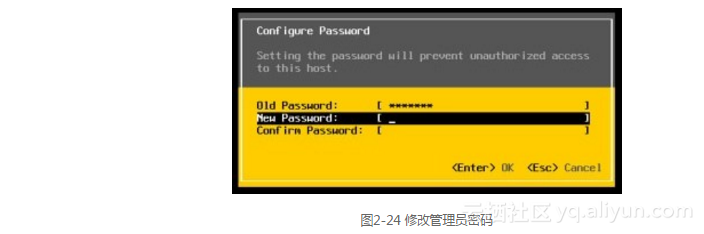
说明
在安装的时候可以设置简单密码,例如1234567。而在安装之后,在控制台修改密码时,必须为其设置复杂密码。
2.2.3 配置管理网络
在“Configure Management Network”选项中可以选择管理接口网卡(当VMware ESXi主机有多块物理网卡时)、修改控制台管理地址、设置VMware ESXi主机名称等。
(1)在图2-23中,将光标移动到“Configure Management Network”按回车键,进入“Configure Management Network”对话框,如图2-25所示。
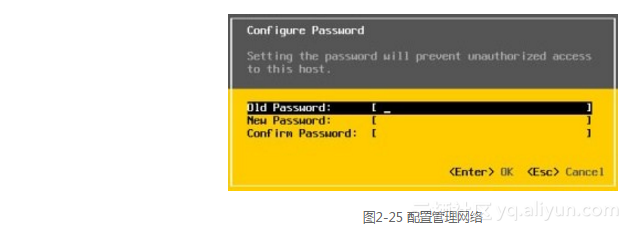
(2)在“Network Adapters”选项中按回车键,打开“Network Adapters”对话框,在此选择主机默认的管理网卡,如图2-26所示。当主机有多块物理网卡时,可以从中选择一个或多个网卡,并且在“Status”列表中显示出每个网卡的状态。
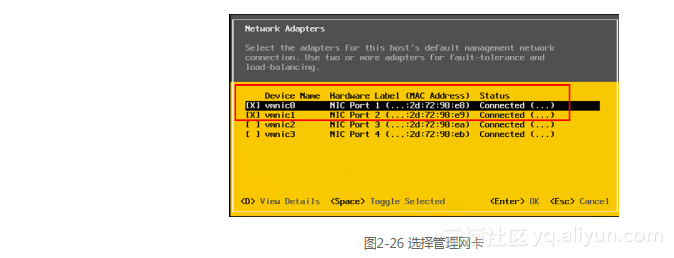
说明
如果你感兴趣,可以先关闭VMware ESXi虚拟机,并且修改VMware ESXi虚拟机配置,为其添加多个网卡,并且可以将其中一块或者多块网卡的状态设置为“断开”,再次进入到图2-26的界面即可以看到多个网卡并且会显示每块网卡的状态。另外,除了在VMware ESXi控制台界面可以选择管理网卡外,还可以在vSphere Client界面设置或选择。两者之间的区别是:如果设置过程中出现错误,在vSphere Client设置时会断开与VMware ESXi的连接并且失去对VMware ESXi的控制,而在VMware ESXi控制台前设置则不会出现这种情况,即使设置错误也可以重新设置。所以,在实际使用中,如无必要,不要使用vSphere Client修改VMware ESXi的网络以免失去连接。
(3)在“VLAN(Optional)”选项中,可以为管理网络设置一个VLAN ID,如图2-27所示。一般情况下不要对此进行设置与修改。
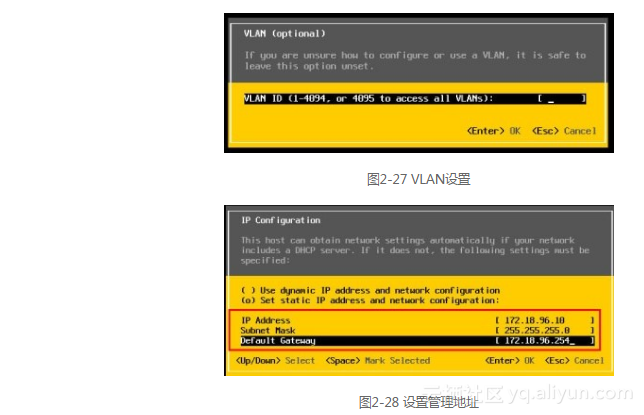
(4)在“IP Configuration”选项中,设置VMware ESXi管理地址。在默认情况下,VMware ESXi在完成安装的时候,默认选择是“Use dynamic IP address and network configuration”(使用DHCP分配网络配置),在实际使用中,应该为VMware ESXi设置一下静态地址。在本例中,将为VMware ESXi设置172.18.96.10的地址,如图2-28所示。选择“Set static IP address and network configuration”,并在“IP Address”地址栏中输入要输入的地址“172.18.96.10”,并为其设置子网掩码与网关地址。
说明
应该为VMware ESXi设置正确的子网掩码与网关地址,以让VMware ESXi主机能连接到Internet,或者至少能连接到局域网内部的“时间服务器”。在真实的环境中,计算机有一个正确的时间至关重要。VMware ESXi中的虚拟机的时间受VMware ESXi主机控制,如果VMware ESXi主机时间不正确则会影响到在其中运行的所有虚拟机。
(5)在“DNS Configuration”选项中,设置DNS的地址与VMware ESXi主机名称。如果要让VMware ESXi使用Internet的“时间服务器”进行时间同步,除了要在图2-27中设置正确的子网掩码、网关地址外,还要在此选项中设置正确的DNS服务器以能实现时间服务器的域名解析。如果使用内部的时间服务器并且是使用IP地址的方式进行时间同步,是否设置正确的DNS地址则不是必需的。在“Hostname”处则是设置VMware ESXi主机的名称。当网络中有多台VMware ESXi服务器时,为每个VMware ESXi主机规划合理的名称有利于后期的管理。在本例中,为第一台VMware ESXi的主机命名为ESX1,如图2-29所示。
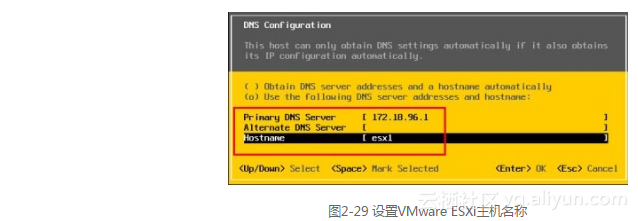
说明
在为VMware ESXi命名时,要考虑将来的升级情况,所以不建议在命名时加入VMware ESXi的版本号,例如,如果在你所管理的网络中,准备了三台服务器用来安装VMware ESXi5,如果你用版本号+序号的方式,例如将这三台服务器命名为ESX5-1、ESX5-2、ESX5-3,那么将来在升级到更高版本(如VMware ESXi 6)的时候,主机的名称是不会自动更改为“ESX6-1”的。
(6)在“Custom DNS Suffixes”选项中,设置DNS的后缀名称,DNS的后缀名称会附加在图2-29中设置的“Hostname”后面,默认为localdomain(如图2-30所示),如果不修改这个名称,当前VMware ESXi主机全部名称则为ESX1.localdomain,如果VMware ESXi所在的网络中没有内部的DNS名称则可以保持默认值,如果网络中有内部的DNS,请在此修改为内部的DNS域名,并在DNS服务器中添加VMware ESXi主机的A记录并指向VMware ESXi主机的IP地址。
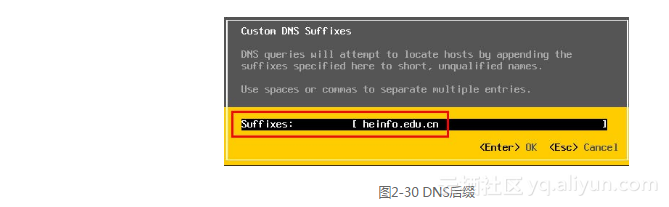
在设置(或修改)完网络参数后,按一下“ESC”键,将弹出“Configure Management Network: Confirm”对话框,提示你是否更改并重启管理网络,按Y确认并重新启动管理网络,如图2-31所示。
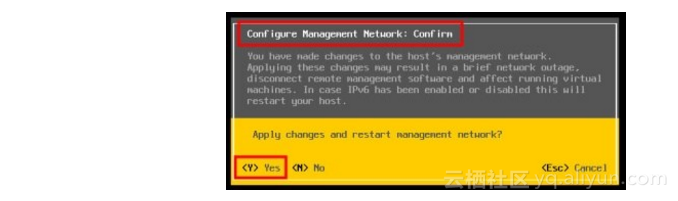
图2-31 保存网络参数更改并重启管理网络
返回到“System Customization”对话框后,在右侧的“Configure Management Network”中显示了设置后的地址,如图2-32所示。
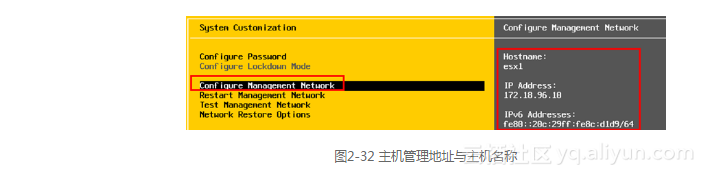
在配置VMware ESXi管理网络的时候,如果出现错误而导致VMware vSphere Client无法连接到VMware ESXi的时候,可以在图2-32中,选择“Restart Management Network”,在弹出的“Restart Management Network: Confirm”对话框中按F11键,将重新启动管理网络。
如果想测试当前的VMware ESXi的网络设置是否正确,是否能连接到企业网络,可以选择“Test Management Network”,在弹出的“Test Management Network”对话框中,进行到网关地址或者指定的其他地址的Ping测试,如图2-33所示。
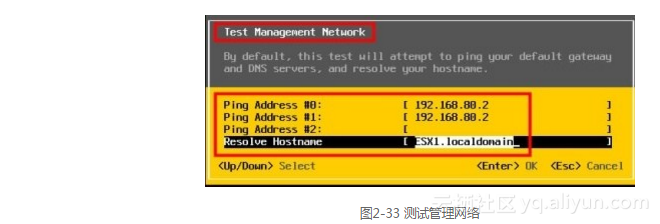
在使用Ping命令并且有回应时,在相应的地址后面显示“OK”提示,如图2-34所示。
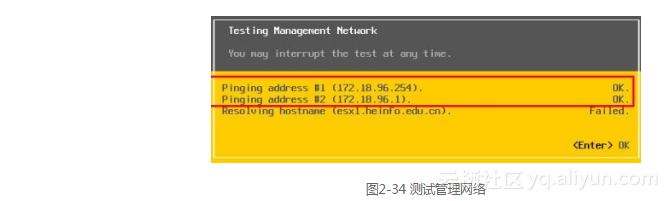
说明
当前测试esx1.heinfo.edu.cn没有返回地址,是还没有在DNS服务器中添加对应A记录的原因。
2.2.4 启用ESXi Shell与SSH
除了可以使用控制台管理VMware ESXi、使用vSphere Client管理VMware ESXi外,还可以通过网络,使用SSH的客户端连接到VMware ESXi并进行管理。在默认情况下,VMware ESXi的SSH功能并没有启动(SSH是Linux主机的一个程序,VMware ESXi与VMware ESX Server基于Red Hat Linux的底层系统,也是可以使用SSH功能的)。如果要使用这一功能,可以选择“Troubleshooting Options”选项,“Troubleshooting Mode Options”对话框中,启用SSH功能(将光标移动到Disable SSH处按回车键),当“SSH Support”显示为“SSH is Enabled”时,SSH功能被启用,如图2-35所示。

在此还可以启用ESXi Shell、修改ESXi Shell的超时时间等。
2.2.5 恢复系统配置
“Reset System Configuration”选项可以将VMware ESXi恢复到默认设置,这些设置包括:
(1)VMware ESXi管理控制台地址恢复为“DHCP”,计算机名称恢复到刚安装时的名称。
(2)系统管理员密码被清空。
(3)所有正在运行的虚拟机将会被注销。
如果选择该选项,将会弹出“Reset System Configuration:Confirm”对话框,按F11键将继续,按ESC将取消这个操作,如图2-36所示。
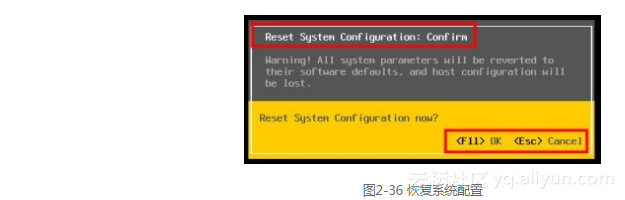
如果在图2-36按下了F11,将会弹出“Reset System Configuration”对话框,提示默认设置已经被恢复,按回车键将重新启动主机,如图2-37所示。
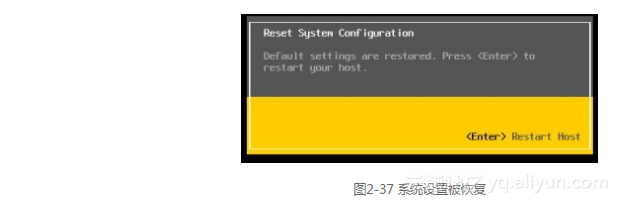
在恢复系统设置之后,由于系统管理员密码被清空,所以管理员需要在第一时间重新启动控制台,进入“Configure Password”对话框,设置新的管理员密码(在控制台界面,按F2后,在提示输入密码时直接按回车键即可进入),如图2-38所示。
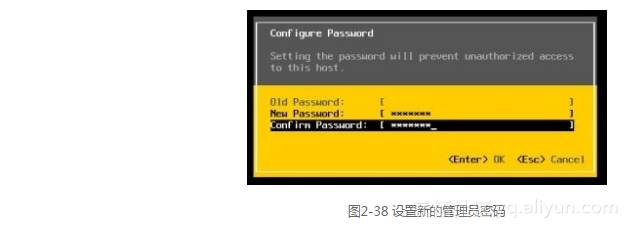
由于管理地址、主机名称都恢复到默认值,管理员还需要重新设置管理地址、设置主机地址,这些不再一一介绍。
2.2.6 VMware ESXi的关闭与重启
如果要关闭VMware ESXi主机,或者要重新启动VMware ESXi 主机,可以在VMware ESXi 控制台中,按F12,输入VMware ESXi主机的管理员密码进入“Shut Down/Restart”对话框,如图2-39所示。如果要关闭VMware ESXi主机,则按F2键,如果要重新启动VMware ESXi主机,则按F11键。如果要取消关机或重启操作,按ESC热键。
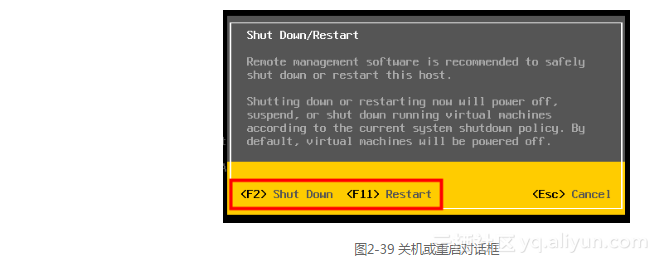
说明
使用vSphere Client连接到VMware ESXi,也可以完成关机或重启VMware ESXi主机的操作。